-
Tutorial Linda - Cristmas

Köszönet Linda -nak, amiért engedélyezte számomra,
hogy elkészítsem ezt a fordítást.
Dank u vriendelijk Linda!!!
Az eredeti leírás itt található:
© Fontos, minden szerzői jog az eredeti művészeket illeti.
A Tubek elkészítése sok és komoly munka,
ezért kérem, hogy a csövek vízjelét ne törölje senki, mindig hagyd érintetlenül.Kellékek:

A leírást PSPX7 -el készítettem el,
de más változatokkal is elkészíthető.Pluginok:
Mehdi – Sorting Tiles
Simple – Top Left Mirror
Distortion Filters – Black hole
Photo Aging Kit – Photo Frame 01
A leíráshoz használt pluginokat ITT találod.
Színkód:

Előkészületek:
Telepítsd a pluginokat a Psp-be
Nyisd ki a misted tubékat a Psp-ben1.
Nyiss egy új 750 x 450 pixeles, átlátszó képet
2.
Előtérszín: #ccdfe4
Háttérszín: #2a3c3c
Készíts egy linearis gradient

Öntsd ki vele a képet
3.
Effects - plugins - Mehdi - Sorting Tiles

4.
Effects - plugins - Simple - Top Left Mirror
Layers - duplicate
Blend mode: Burn; Opacity: 25
Layers - merge - merge visible
5.
Aktiváld a tube Shape, Edit - copy
Edit paste as new layer
Layers - duplicate
Aktiváld a középső réteget (Raster 1)
Effects - image effects - seamless tiling

Blend mode: Soft light, Opacity: 65
6.
Layers - duplicate
Effects - plugins - Filters Unlimited – Distortion Filters - Black hole, Size 207
Image - negative image
7.
Aktiváld a varázspálcát, tolerance és feather - 0
Válaszd ki a képed középső részét
Aktiváld az alsó réteget (Merged)
Selections - promote selection to layer
Blend mode: Burn
Effects - texture effects - blinds - #ffffff

Effecten – 3D-effecten – Drop Shadow – #000000

8.
Selections - invert
Aktiváld az alsó réteget (Merged)
Effects - texture effects - blinds, vedd ki a pipát a Horizontal-tól is.
Selections - select none
9.
A layer paletta:

10.
Layers - new raster layer, öntsd ki fehérrel (#ffffff)
Layers - new mask layer - from image - LF-Mask-173
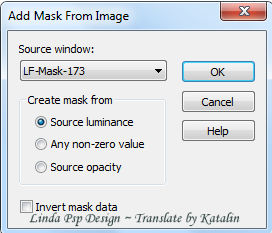
Layers - merge - merge group
11.
Aktiváld a felső réteget (Copy of Raster 1)
Image - resize - 90%, az all layers ne legyen bejelölve
A varázspálcával jelöld ki a fehér részt
Aktiváld a LF-Misted Christmas, Edit - copy
Layers - new raster layer
Edit - paste into selection
Selections - select none
Adjust - sharpness - sharpen
Layers - duplicate
12.
Aktiváld a LF-WA-Christmas, Edit - copy
Edit - paste as new layer
Mozgasd balra, mint a képen
13.
Aktiváld a LF-Christmas Deco 1, Edit - copy
Edit - paste as new layer
Image - resize - 60%, az all layers ne legyen bejelölve
Adjust - Sharpness - Sharpen
Mozgasd jobbra, lent
14.
Aktiváld a LF-Christmas Deco 2, Edit - copy
Edit - paste as new layer
Image - resize - 75%, az all layers ne legyen bejelölve
Mozgasd jobbra, fel
Effects - 3D-effects - Drop shadow

15.
Layers - merge - merge all (flatten)
Effects - plugins - Filters Unlimited - Photo Aging Kit - Photo Frame 01
16.
Layers - new raster layer
Írd rá a neved, vagy tedd rá a vízjeled
Layers - merge - merge all (flatten)
Edit - copy
Open Animatin Shop
17.
Edit - paste - as new animation
Nyomogasd a Ctrl és L gombot, míg nem kapsz 16 framet
18.
Nyisd ki a SparklesColorful.gif-c200 animációt
Edit - select all
és a használd színeidnek megfelelően változtasd meg az animáció színeit.
Animation - replace color
válaszd ki a piros színt és változtasd meg kékre


19.
Animation - resize animation - 40%
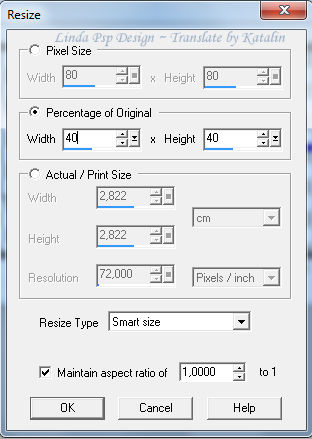
Edit - copy
Aktiváld az animationt, Edit - Select all
Edit - paste into selected frame
Tedd neked tetsző helyre
Mentsd el az animációt, Save as ...Gif
Remélem tetszett ez a leírás és sikerült elkészítened,
ha igen feltöltheted, hogy megmutasd nekem is, :)
ha valamilyen problémád van,
a munka közben, írhatsz nekem.
Ez a leírás szerzői jog védett.
A lecke másolása és más weboldalon történő közzététele az engedélyem nélkül szigorúan tilos.
Egy másik kép ami a leírás alapján készült:

2015 December 01.

